Specialiųjų simbolių įterpimas į Word 2010
Kartais gali prireikti įterpti neįprastą simbolį į Word 2010 dokumentą. Perskaitykite, kaip lengvai tai padaryti su mūsų patarimais ir simbolių sąrašu.
Tais atvejais, kai programoje „Excel 2016“ reikia pasirinkti duomenų lentelės poaibį kaip diagramos diapazoną (priešingai nei pasirenkant vieną langelį duomenų lentelėje), diagramai sukurti galite naudoti greitosios analizės įrankį. Tiesiog atlikite šiuos veiksmus:
Spustelėkite greitosios analizės įrankį, kuris rodomas tiesiai po apatiniu dešiniuoju dabartinio langelio pasirinkimo kampu.
Tai padarius, atidaroma greitosios analizės parinkčių paletė su pasirinktu pradiniu skirtuku Formatavimas ir rodomos įvairios jo sąlyginio formatavimo parinktys.
Greitosios analizės parinkčių paletės viršuje spustelėkite skirtuką Diagramos.
„Excel“ pasirenka skirtuką Diagramos ir parodo sugrupuotos juostos, sugrupuotos juostos, sugrupuotos stulpelio, išsklaidytos, sukauptos stulpelio ir daugiau diagramų parinkčių mygtukus. Pirmieji penki diagramos tipo mygtukai peržiūri, kaip atrodys pasirinkti duomenys kito tipo diagramoje. Paskutinis mygtukas Daugiau diagramų atveria dialogo langą Įterpti diagramą su pažymėtu skirtuku Rekomenduojamos diagramos. Čia galite peržiūrėti ir pasirinkti diagramą iš dar įvairesnių diagramų tipų.
Norėdami peržiūrėti kiekvieno tipo diagramas, kurias „Excel 2016“ gali sukurti naudodama pasirinktus duomenis, greitosios analizės paletėje paryškinkite diagramos tipo mygtuką.
Kai paryškinate kiekvieną diagramos tipo mygtuką parinkčių paletėje, „Excel“ tiesioginės peržiūros funkcija rodo didelę diagramos, kuri bus sukurta iš lentelės duomenų, miniatiūrą. Ši miniatiūra rodoma virš greitosios analizės parinkčių paletės tol, kol pelė arba jutiklinis žymeklis yra virš atitinkamo mygtuko.
Kai pasirodys diagramos, kurią iš tikrųjų norite sukurti, peržiūra, spustelėkite jos mygtuką Greitosios analizės parinkčių paletėje, kad ją sukurtumėte.
Tada „Excel 2016“ dabartiniame darbalapyje sukuria laisvai slankią diagramą (vadinamą įterptąją diagramą). Ši įterptoji diagrama yra aktyvi, todėl galite iš karto ją perkelti ir redaguoti kaip norite.
Toliau pateiktuose paveikslėliuose parodyta, kaip ši procedūra veikia. Čia daug didesnėje YTD skaičiuoklėje pasirenkami tik pirmojo ketvirčio pardavimo skaičiai (su jų stulpelių antraštėmis).
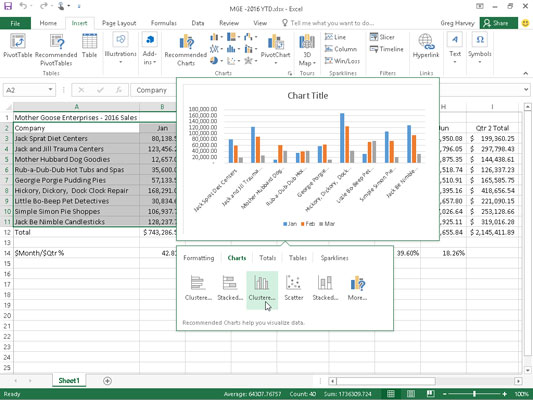
Sugrupuotos stulpelių diagramos, kuri bus sukurta iš pasirinktų duomenų, peržiūra naudojant greitosios analizės įrankį.
Pasirinkę diapazoną ir spustelėję sparčiosios analizės įrankį, rodomą apatiniame dešiniajame langelio pasirinkimo kampe, spustelėkite skirtuką Diagramos, tada greitosios analizės įrankio parinkčių paletėje pažymėkite mygtuką Clustered Column diagramos tipas. Tada peržiūrėta sugrupuotų stulpelių diagrama bus rodoma virš paletės rodomoje miniatiūroje.
Šiame paveikslėlyje parodyta įterptoji diagrama, sukurta sparčiosios analizės įrankio paletėje spustelėjus Clustered Column diagramos tipo mygtuką.
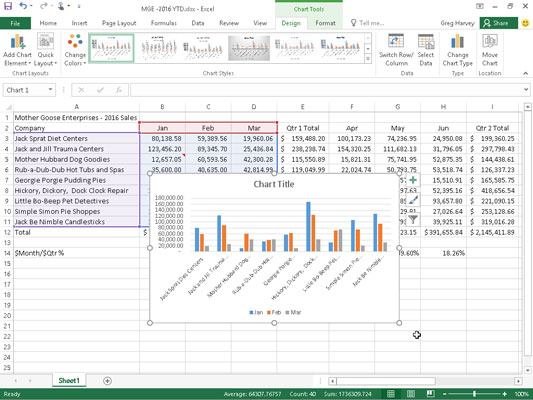
Įterpta sugrupuotų stulpelių diagrama sukūrus ją darbalapyje naudojant greitosios analizės įrankį.
Sukūrus pirmą kartą, nauja diagrama yra aktyvi ir jos diagramos sritis pasirenkama automatiškai. Tokiu atveju galite perkelti visą diagramą į naują darbalapio dalį, vilkdami ją. Pasirinkus diagramos sritį, programa „Excel“ apibrėžia ir paryškina diagramoje pateiktus duomenis raudonai pagal antraštes, naudojamas diagramos legendoje; purpurine antraštėms, naudojamoms kaip etiketės išilgai horizontalios, kategorijos arba x ašies; ir mėlyna – vertes, grafiškai pavaizduotas juostomis diagramoje ir vertikalioje, reikšmės arba y ašyje.
Be to, prie juostelės pridedamas kontekstinis skirtukas Diagramos įrankiai su skirtukais Dizainas ir Formatas, o pasirenkamas skirtukas Dizainas su galimybėmis atlikti tolesnius dizaino pakeitimus.
Kartais gali prireikti įterpti neįprastą simbolį į Word 2010 dokumentą. Perskaitykite, kaip lengvai tai padaryti su mūsų patarimais ir simbolių sąrašu.
„Excel 2010“ naudoja septynias logines funkcijas – IR, FALSE, IF, IFERROR, NOT, OR ir TRUE. Sužinokite, kaip naudoti šias funkcijas efektyviai.
Sužinokite, kaip paslėpti ir atskleisti stulpelius bei eilutes programoje „Excel 2016“. Šis patarimas padės sutaupyti laiko ir organizuoti savo darbalapius.
Išsamus vadovas, kaip apskaičiuoti slankiuosius vidurkius „Excel“ programoje, skirtas duomenų analizei ir orų prognozėms.
Sužinokite, kaip efektyviai nukopijuoti formules Excel 2016 programoje naudojant automatinio pildymo funkciją, kad pagreitintumėte darbo eigą.
Galite pabrėžti pasirinktus langelius „Excel 2010“ darbalapyje pakeisdami užpildymo spalvą arba pritaikydami ląstelėms šabloną ar gradiento efektą.
Dirbdami su laiko kortelėmis ir planuodami programą „Excel“, dažnai pravartu lengvai nustatyti bet kokias datas, kurios patenka į savaitgalius. Šiame straipsnyje pateikiami žingsniai, kaip naudoti sąlyginį formatavimą.
Sužinokite, kaip sukurti diagramas „Word“, „Excel“ ir „PowerPoint“ programose „Office 365“. Daugiau informacijos rasite LuckyTemplates.com.
„Excel“ suvestinės lentelės leidžia kurti <strong>pasirinktinius skaičiavimus</strong>, įtraukiant daug pusiau standartinių skaičiavimų. Šiame straipsnyje pateiksiu detalius nurodymus, kaip efektyviai naudoti šią funkciją.
Nesvarbu, ar dievinate, ar nekenčiate Word gebėjimo išjuokti jūsų kalbos gebėjimus, jūs turite galutinį sprendimą. Yra daug nustatymų ir parinkčių, leidžiančių valdyti „Word“ rašybos ir gramatikos tikrinimo įrankius.





